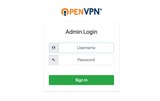Настройте DHCP сървър на Windows Server 2012

DHCP е протокол, използван за динамично разпределяне на IP адреси на машини във вашата мрежа. Не само Windows Server 2012 може да бъде DNS сървър или домейн
В това ръководство ще обясня как да настроите L2TP VPN сървър на Windows Server 2012. Представените тук стъпки се основават на предишно ръководство за конфигуриране на PPTP VPN сървър . Започнете, като прочетете това ръководство и конфигурирайте PPTP VPN сървър с помощта на ролята за отдалечен достъп. След като приключите, върнете се към това ръководство и ще научите как да го превърнете в L2TP VPN.
L2TP често се избира вместо PPTP като VPN протокол, защото PPTP изобщо не е защитен и с малко познания за хакването може да бъде кракнат. L2TP обаче е много по-сигурен и затова се препоръчва да използвате L2TP за вашата VPN.
Уверете се, че съществуващата ви настройка (PPTP) е конфигурирана правилно, можете да се свържете с нея и съответните услуги са стартирани. След като потвърдите това, продължете към следващата стъпка.
Ако има проблеми с вашата VPN, опитайте да следвате отново ръководството за PPTP и да внедрите отдалечен достъп отново.
Ако предпочитате да присвоите статични IP адреси на VPN клиенти, а не чрез DHCP, отворете Routing and Remote Access, щракнете с десния бутон върху името на вашия сървър и щракнете върху „Properties“. Ще се отвори прозорец с настройките за маршрутизиране и отдалечен достъп. Щракнете върху раздела "IPv4" и изберете "Статичен адресен пул" за присвояване на адрес. Вече можете да добавяте IP диапазони, като 10.0.0.1-10.0.0.50. Windows автоматично ще изчисли броя на IP адресите, които могат да бъдат присвоени. В този случай ще има 50 адреса. Щракнете върху „OK“, за да запазите промените.
Освен потребителско име и парола, L2TP изисква предварително споделен ключ, който е еднакъв за всички връзки. Това може да бъде всичко, например MySecureVPN. Всеки ще трябва да въведе този предварително споделен ключ за сигурност. Можем да добавим предварително споделен ключ, като отново отворим Routing and Remote Access, щракнете с десния бутон върху името на сървъра и отидете на „Properties“. Отидете в раздела „Сигурност“ и отметнете „Разрешаване на персонализирана IPsec политика за L2TP/IKEv2 връзка“. Вече можете да въведете предварително споделен ключ. След като въведете, щракнете върху „OK“.
Ще получите предупреждение, че ще трябва да рестартирате услугата за маршрутизиране и отдалечен достъп. Можем да игнорираме това засега, така че просто щракнете върху „OK“, ще рестартираме сървъра по-късно.
За да разрешите L2TP връзки, а не PPTP връзки, отворете програмата за маршрутизиране и отдалечен достъп и щракнете с десния бутон върху "Портове" в страничната лента. Щракнете върху "Свойства". Сега ще видите списък с наличните протоколи. Щракнете двукратно върху "WAN Miniport (PPTP)". За да блокирате PPTP връзки, премахнете отметката от „Връзки за отдалечен достъп (само входящи)“. Щракнете върху "OK", за да запазите промените. Все още не затваряйте прозореца със свойства, тъй като ще трябва да активираме L2TP от тук.
След като деактивирахме всички PPTP връзки, ще трябва да активираме L2TP връзки. Всъщност L2TP връзките вече са активирани, но ако искате да конфигурирате колко души могат едновременно да се свързват към VPN, това е възможно. Всичко, което трябва да направите, е да щракнете двукратно върху "WAN Miniport (L2TP)" и да промените опциите за максимални портове. Това ще определи колко потребители могат да се свързват едновременно.
За да можем да използваме VPN, ще трябва да рестартираме услугата за маршрутизиране и отдалечен достъп сега. Можем да направим това, като щракнете с десния бутон върху името на нашия сървър, щракнете върху „Рестартиране“ под „Всички задачи“. Това ще рестартира услугата за маршрутизиране и отдалечен достъп.
Точно както при нашия PPTP VPN, ще трябва да разрешите VPN достъп за всеки потребител на Active Directory поотделно. Това може да стане, като щракнете двукратно върху потребител на Active Directory, отидете в раздела „Набиране“ и изберете „Разрешаване на достъп“ под „Разрешение за достъп до мрежата“.
Честито! Вече сте настроили своя L2TP VPN. Тъй като всичко се обработва от една и съща система, всички други настройки и разрешения ще бъдат идентични с вашия PPTP VPN.
DHCP е протокол, използван за динамично разпределяне на IP адреси на машини във вашата мрежа. Не само Windows Server 2012 може да бъде DNS сървър или домейн
Този урок обяснява как да настроите DNS сървър с помощта на Bind9 на Debian или Ubuntu. В цялата статия заменете your-domain-name.com съответно. При th
Въведение В този урок за Vultr ще научите как да инсталирате PowerDNS. PowerDNS е програма за стартиране на ваши собствени сървъри на имена. Много е полезно когато
Munin е приложение за мониторинг и състояние на сървъра, което предоставя два компонента: munin - Сървърният компонент, в който отчита munin-node. Тази програма
За потребители на DHCP може да има моменти, когато трябва да редактирате /etc/resolv.conf, за да използвате други сървъри за имена. След това, след определен период от време (или след рестартиране на системата)
Този урок ще ви покаже как да конфигурирате DNS услуга, която е лесна за поддръжка, лесна за конфигуриране и която като цяло е по-сигурна от класическия BIN
Този урок ще ви покаже как да получите прост мейл сървър на CentOS 7, с Postfix като MTA, Dovecot като MDA и Sieve за сортиране на поща - навсякъде в криптиране
Файлът hosts е специален файл на компютъра на вашата работна станция, който ще съхранява информация за IP и име. Този файл се проверява преди DNS, така че ако поставите a
Използване на различна система? OpenNMS е корпоративна платформа за управление на мрежата с отворен код, която може да се използва за наблюдение и управление на множество устройства
Повечето настолни компютри идват в комплект с VPN клиент. Ако използвате VPN сървър, можете да използвате този пакетен клиент, за да се свържете с вашия VPN. В това ръководство ще обясня хо
iptables е софтуер за защитна стена, който може да се намери в много дистрибуции, включително CentOS и Ubuntu. В този документ ще видите как можете да предотвратите едновременно
Windows Server 2012 може да бъде конфигуриран като DNS сървър. DNS се използва за разрешаване на имена на домейни в IP адреси. Като хоствате свои собствени DNS сървъри, имате мор
Стъпка 1: Влезте във вашия VPS Намерете IP адреса на вашия Vultr VPS и влезте като root потребител. ssh root@server Стъпка 2: Използвайте помощната програма за име на хост Промени ви
Използване на различна система? Въведение Bro е мощна рамка за мрежов анализ с отворен код. Основният фокус на Bros е върху наблюдението на мрежовата сигурност. Бр
Свързването към Linux сървър за първи път може да изглежда объркващо, особено ако имате силен фон на Windows. При свързване към Linux (или UNIX
Тази статия ще ви покаже как да настроите динамичен DNS за отдалечен работен плот, така че да можете да избегнете неприятностите да настройвате отдалечена помощ отново и отново. У
Стъпка 1: Влезте във вашия VPS Намерете IP адреса на вашия Vultr VPS и влезте като root потребител. ssh root@server Стъпка 2: Редактиране на /etc/hostname Отворете th
Моля, използвайте следния шаблон, когато искате оторизация за BGP съобщения. ПИСМО ЗА РАЗРЕШЕНИЕ [ДАТА] До когото може да се отнася, Thi
Използване на различна система? Въведение Bro е анализатор на мрежов трафик с отворен код. Това е преди всичко монитор за сигурност, който инспектира целия трафик по линия
Представяне на протокола OpenVPN OpenVPN е софтуерно приложение с отворен код, което прилага техники за виртуална частна мрежа (VPN) за създаване на защитени
Изкуственият интелект не е в бъдещето, тук е точно в настоящето. В този блог Прочетете как приложенията за изкуствен интелект са повлияли на различни сектори.
Вие също сте жертва на DDOS атаки и сте объркани относно методите за превенция? Прочетете тази статия, за да разрешите вашите запитвания.
Може би сте чували, че хакерите печелят много пари, но чудили ли сте се някога как печелят такива пари? нека обсъдим.
Искате ли да видите революционни изобретения на Google и как тези изобретения промениха живота на всяко човешко същество днес? След това прочетете в блога, за да видите изобретенията на Google.
Концепцията за самоуправляващи се автомобили да тръгват по пътищата с помощта на изкуствен интелект е мечта, която имаме от известно време. Но въпреки няколкото обещания, те не се виждат никъде. Прочетете този блог, за да научите повече…
Тъй като науката се развива с бързи темпове, поемайки много от нашите усилия, рискът да се подложим на необяснима сингулярност също нараства. Прочетете какво може да означава сингулярността за нас.
Методите за съхранение на данните може да се развиват от раждането на данните. Този блог обхваща развитието на съхранението на данни на базата на инфографика.
Прочетете блога, за да разберете различни слоеве в архитектурата на големи данни и техните функционалности по най-простия начин.
В този дигитално задвижван свят устройствата за интелигентен дом се превърнаха в решаваща част от живота. Ето няколко невероятни предимства на интелигентните домашни устройства за това как те правят живота ни струващ и по-опростен.
Наскоро Apple пусна macOS Catalina 10.15.4 допълнителна актуализация за отстраняване на проблеми, но изглежда, че актуализацията причинява повече проблеми, водещи до блокиране на mac машини. Прочетете тази статия, за да научите повече